我们在使用CAD软件的过程中会出现各种各样的问题,有时候会遇到制作完成的CAD图形却打不开,显示图形文件无效,遇到这样的问题该怎么进行解决呢,下面就和小编一起来看看解决CAD图形文件无效的方法吧。
解决CAD图形文件无效的操作教程:
1、遇到图形文件无效的原因通常为CAD文件在制作者或者转手者查看图纸过程中使用较高版本CAD。例如CAD2016、CAD2020等打开了相应文件,并在关闭过程中使用Ctrl+S或者文件+保存对文件进行了保存,此时会导致文件被保存为较高的版本格式,导致自己在拿到文件后使用较普遍版本如CAD2006打开时出现图形文件无效情况。
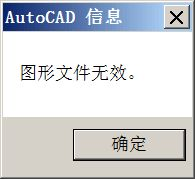
2、这里举例图形文件无效是电脑中CAD2006打开图纸所遇到的问题,可以选择使用电脑中更高版本相应的CAD软件如CAD2013来对文件进行打开操作,通常高版本软件打开低版本文件是没有任何障碍的。
3、由于不同版本的字体库并不相同,打开图纸过程中软件识别图纸时需要对相应的字体进行替换,直接连续点击确定即可,而相应的形字体库没有特别需求直接取消即可顺利用CAD2013打开文件。
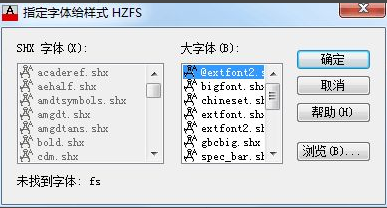
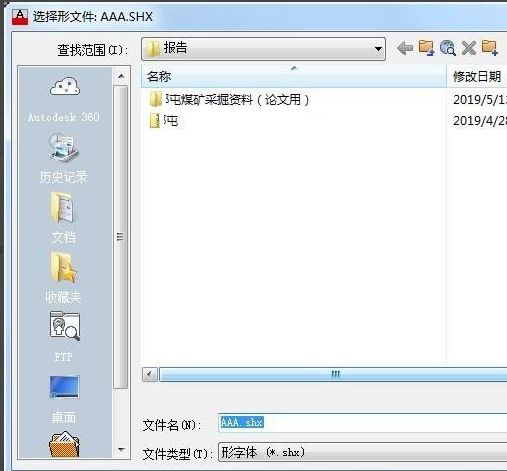
4、打开图纸之后,点击软件右上角菜单位置,选择另存为即显示如图对话框,将文件格式进行更改,例如这里版本为2013版本因此导致2006图形文件无效,将格式改为2004版本,选择文件夹保存即可。

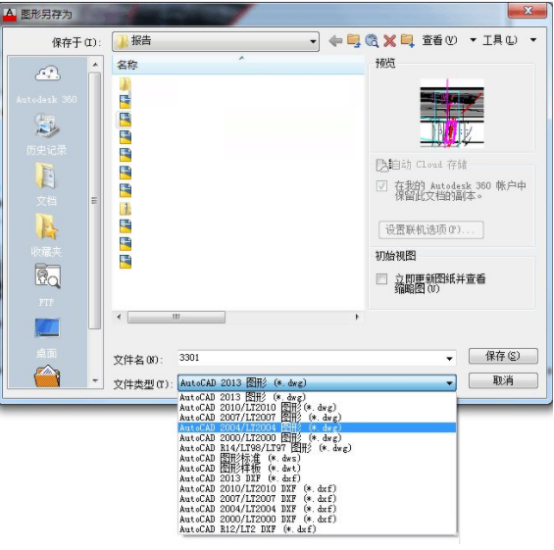
5、转换好后即可用CAD2006对图纸进行打开操作。

以上就是解决CAD图形文件无效的教程方法了,如果有遇到同样问题的小伙伴就可以用上面的方法来解决。


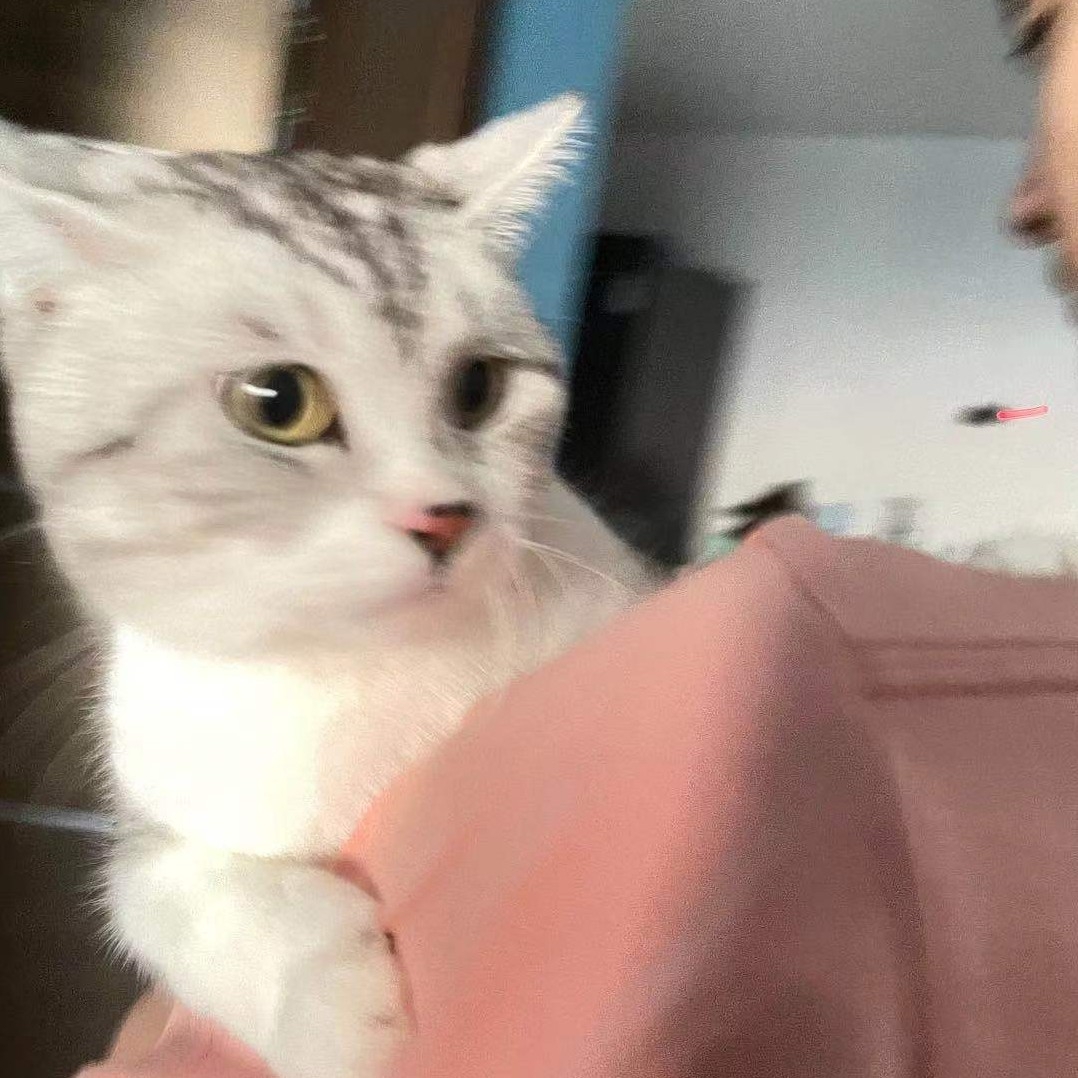 作者:特效生1108
2023-10-23 08:15:43
作者:特效生1108
2023-10-23 08:15:43 












 Android版下载
Android版下载
